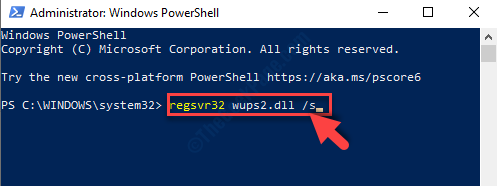Windows Update е услуга, която помага да поддържате Windows OS актуална с най-новите функции, корекции за сигурност, корекции на грешки, най-новите драйвери и др. Тази услуга е достъпна за всички операционни системи Windows от Windows 98. Няма специално изискване за това. Всичко, от което се нуждаете, е функционална операционна система и мрежова свързаност за изтегляне и инсталиране на приложенията.
Windows Update обаче идва с набор от проблеми. Често се влияе от грешки и може да извежда случайни грешки, които ви пречат да продължите с изтеглянето и инсталирането. Ако оставите без надзор, актуализацията никога няма да завърши и системата ви може да започне да се сблъсква със закъснения и дори да се повреди. Ето защо е важно да отстраните грешката или проблемите.
Например често можете да срещнете тази грешка на Windows Update, „Открита е потенциална грешка в базата данни на Windows Update“. Тази грешка се появява, докато използвате инструмента за отстраняване на неизправности на Windows Update за повредени системни файлове или когато Windows Update не може да се свърже с папката на Windows в устройството C. Въпреки че не са известни други причини за тази грешка, хубавото е, че тя може да бъде отстранена.
Нека да видим как.
Решение: Чрез деактивиране и активиране на услугата Windows Update
Етап 1: Отидете на Започнете бутон на вашия работен плот и напишете Услуги в полето за търсене.

Стъпка 2: Щракнете с левия бутон върху резултата, за да отворите Мениджър услуги прозорец.

Стъпка 3: В Услуги прозорец, отидете от дясната страна и потърсете Актуализация на Windows в списъка.

Стъпка 4: Щракнете с десния бутон върху Актуализация на Windows и изберете Спри се от менюто с десен бутон.

Стъпка 5: Сега натиснете Win + E клавиши заедно на клавиатурата, за да отворите File Explorer.
Стъпка 6: Сега, от лявата страна на File Explorer прозорец, намери Този компютър и щракнете с левия бутон върху него.

Стъпка 7: След това отидете от дясната страна на File Explorer прозорец, превъртете надолу и намерете ° С карам (Локален диск (C :)). Щракнете двукратно, за да го отворите.

Стъпка 8: Сега следвайте пътя отдолу, за да стигнете до DataStore папка:
C: \ Windows \ SoftwareDistribution \ DataStore
Стъпка 9: След като стигнете до DataStore папка, натиснете Ctrl + A клавиши заедно на клавиатурата, за да изберете всички файлове в нея и натиснете Изтрий бутон.

Стъпка 10: Сега излезте от File Explorerи се върнете в Мениджър на услуги прозорец. Отидете на Актуализация на Windows услуга отново, щракнете с десния бутон и този път изберете Започнете, за да стартирате услугата обратно.

Това е всичко. Услугата ви за актуализация на Windows се архивира и работи и вече можете да продължите да изтегляте и инсталирате актуализациите без да се показва грешка.